
直販価格2万7864円のノートパソコン「HP Stream 11」は、CPUとしてCeleron N2840を搭載しています。このCPUは格安パソコン向けに価格を抑えたもので、性能はそれほど高くありません。とは言うものの、実際にどれだけの性能を持っているのか気になる人も多いでしょう。そこでHP Stream 11レビュー第2回目となる今回は、メーカーからお借りした「HP Stream 11-d012TU ブルーモデル」を使って、構成パーツやベンチマーク結果、さらにどんな用途に向いているのかなどを解説します。
お知らせ
この機種はすでに販売が終了しています。以下のリンクから、別の記事をご覧ください。
HP製品のレビュー一覧
2015年発売のパソコンのレビュー一覧
HP Stream 11のスペックを確認

HP Stream 11のデスクトップ
HP Stream 11には、合計5種類のモデルが用意されています。と言っても基本性能は変わらず、付属ソフトやプリンターなどのセット品が異なるだけです。できるだけ安く購入したい場合は、ソフト/セット品なしの「HP Stream 11-d012TU ブルーモデル」を選ぶといいでしょう。
| HP Stream 11に用意されているモデル | |||
| モデル名 | セットの内容 | 税込み価格 | |
|---|---|---|---|
| HP Stream 11-d012TU ブルーモデル | なし | 2万7864円 | |
| HP Stream 11-d012TU KSオフィス付きモデル |
KINGSOFT Office2013 Standard (ダウンロード版) | 2万8944円 | |
| HP Stream 11-d012TU プリンターセット・キャンペーンモデル |
HP ENVY4504(オールインワンプリンター) | 3万2292円 | |
| HP Stream 11-d012TU プリンターセット |
HP Officejet 4630(オールインワンプリンター) | 3万6450円 | |
| HP Stream Mini 200-020jp 夢の大人買い欲張りセットモデル |
HP Stream Mini 200-020jp | 5万544円(送料別) | |
本体のスペックについては、以下のとおりです。外観的にはノートパソコンですが、中身的には格安タブレットと同じような構成になっています。
| HP Stream 11-d012TU ブルーモデルの主なスペック | |||
| OS | Windows 8.1 Update 64bit |
光学ドライブ
|
なし |
|---|---|---|---|
|
CPU
|
Celeron N2840(2.16GHz) |
通信機能
|
IEEE802.11b/g/n対応無線LAN、Bluetooth 4.0 |
|
メモリー
|
2GB |
Webカメラ
|
92万画素 |
|
ストレージ
|
32GB eMMC |
インターフェース
|
USB3.0×1、USB2.0×1、HDMI、SD/SDHC/SDXC対応メモリーカードスロット |
|
液晶ディスプレイ
|
11.6型、1366×768ドット、非光沢、タッチ非対応 |
サイズ/重量
|
幅300×奥行き207×高さ19~21mm/約1.26kg |
|
グラフィックス
|
Intel HD Graphics(CPU内蔵) |
バッテリー駆動時間
|
8時間15分(動画再生時) |
|
発売
|
2014年12月 |
オフィス
|
なし |
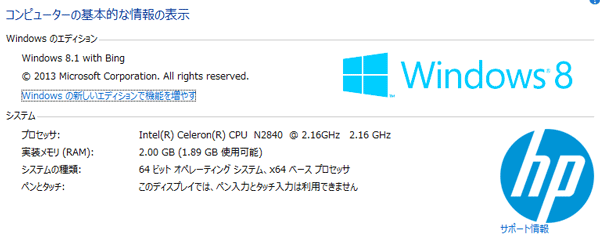
HP Stream 11のシステム情報
パソコン向けCPUとしては性能はかなり控えめ
CPUとして使われているCeleron N2840は開発コードが「Bay Trail-M」で、ベースとなる技術はタブレット向けのAtomシリーズと同じです。ノートパソコン向けのCeleron 3205UやCeleron 2957Uと比べると、性能は格段に落ちます。さまざまなCPUのベンチマーク結果を掲載している「PassMark CPU Benchmarks」によると、Celeron N2840のスコアは以下のグラフのとおり。パソコン向けよりもタブレット向けCPUに近い性能だということがわかるでしょう。
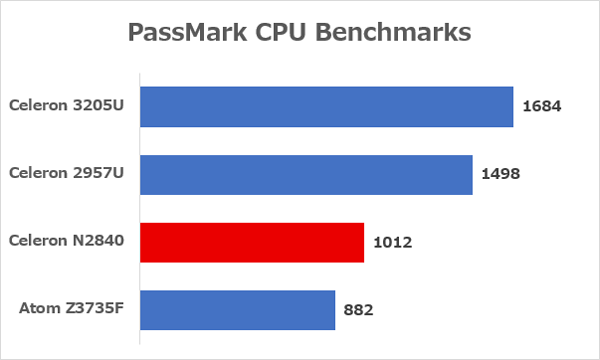
各CPUのベンチマーク結果 ※参照元:PassMark CPU Benchmarks

タスクマネージャーの「パフォーマンス」によるCPUの稼働状況。デュアルコアで動作していることがわかります
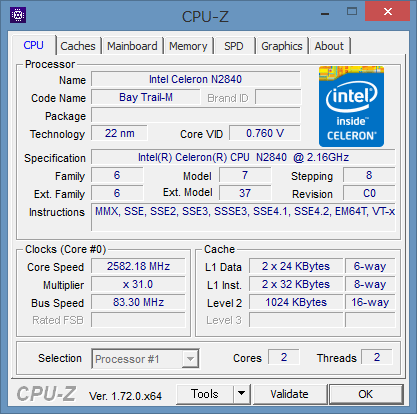
「CPU-Z」によるCeleron N2840の詳細情報
ただし、メールやネットを確認する程度なら、高性能なCPUは必要ありません。オフィスソフトやブラウザーで使える無料のオフィスサービスを使った文書作成も、問題なく行なえます。比較的ライトな利用には、十分な性能を持っているのです。
メモリー容量は2GBとやや少ない
HP Stream 11は、2GBのメモリー容量を搭載しています。スマートフォンやタブレットなら十分な容量ですが、パソコンとしてはかなり少なめです。しかし、メモリー容量が少ないからソフトが動かないということはありません。複数のソフトを同時に利用する際に、パソコンの動きが遅くなる可能性があるということです。
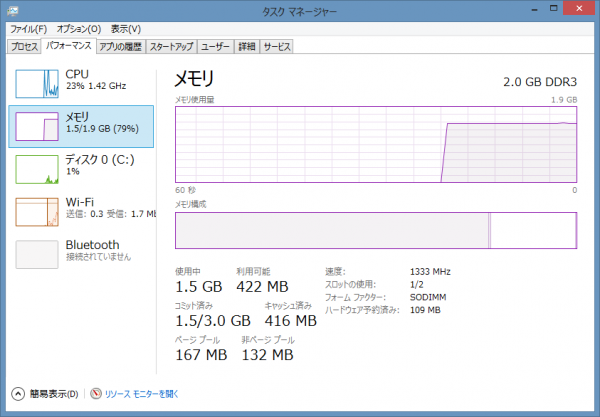
平常時のメモリー使用状況
ちなみにブラウザーでエクセルのオンライン版「Excel Online」を利用してみたところ、メモリーの使用率は84%でした。文書作成自体は問題なく行なえますが、さらに別のタブでWebページを開いたり、ほかのソフトを開いたりすると、動きが遅くなりました。重めのソフトを複数同時に利用しない限り、普通に利用できます。
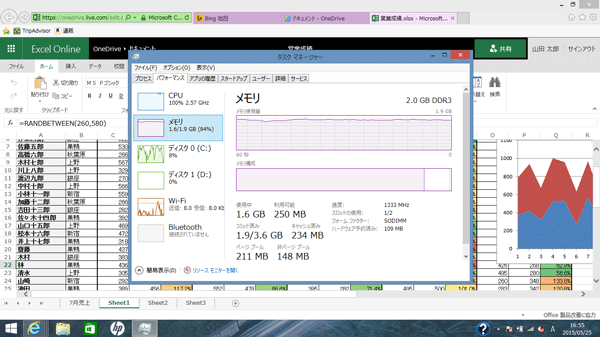
エクセルのオンライン版を利用してみたところ、サービス自体は普通に利用できましたが、メモリー使用率は84%に達しました
ストレージの容量不足はSDカードで解決できる
ストレージの容量は32GBで、やはりパソコンとしてはかなり少なめです。しかも回復パーティション(パソコンのリカバリー領域)やシステム用に容量が使われているため、実質的に使える空き容量は17GB程度です。最近は写真のファイルサイズが大きくなってきているので、デジカメやスマートフォンの写真をためていると残り容量がすぐになくなってしまいます。

試用機ではサムスン製のeMMC(フラッシュメモリー)が使われていました

試用機のパーティション構成。回復パーティションに7.24GB使われており、Cドライブには21.5GB割り当てられています
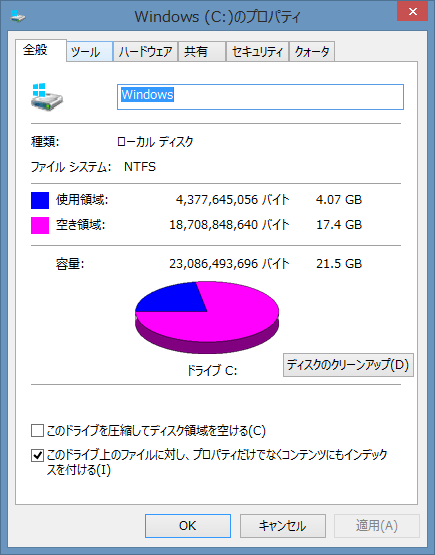
Cドライブの空き容量は17.4GBでした。システムのアップデートなどで容量が使われるため、ある程度の空きは確保する必要があります
ストレージの空き容量が少ない点は、大容量のSDHCカードやSDXCカードを使うことで解決できます。写真や動画などサイズの大きいファイルは、メモリーカードに保存しておくといいでしょう。なおメモリーカードには(通常では)ソフトをインストールできませんので、ソフトを新しく追加する場合はCドライブにインストールしてください。

メモリーカードは本体内に完全に挿入されるので、持ち歩きにも便利です
3Dグラフィックス性能はかなり低め
CPUとして搭載されているCeleron N2840は、Intel HD Graphicsと呼ばれるグラフィックス機能を内蔵しています。いわゆる内蔵GPU(iGPU)と呼ばれるものですが、性能についてはまったく期待できません。
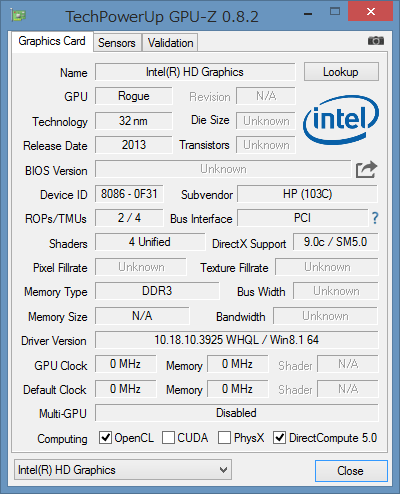
「GPU-Z」によるIntel HD Graphicsの詳細情報
とは言っても、3Dゲームを遊ばなければまったく問題はありません。内蔵GPUは3Dゲームとプロ向け画像/動画編集ソフトの快適さに影響しますが、これらを使わなければ性能が低くても大丈夫なのです。
Windows 8.1は問題なく利用できる性能
ここからは、HP Stream 11のベンチマーク結果を紹介します。まずWindows 8.1の快適さを表わす「Windowsシステム評価ツール(WinSAT.exe)」の結果は、以下の表のとおりです。各スコアをわかりやすく把握できるよう、Windowsエクスペリエンスインデックス風にまとめています。
| HP Stream 11のWindowsエクスペリエンスインデックス | |
| プロセッサ(CpuScore) | 5 |
|---|---|
| メモリ(MemoryScore) | 5.5 |
| グラフィックス(GraphicsScore) | 4 |
| ゲーム用グラフィックス(GamingScore) | 4.1 |
| プライマリハードディスク(DiskScore) | 7.1 |
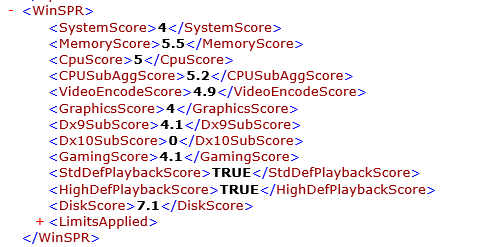
試用機のWindowsシステム評価ツールの結果
「グラフィックス」と「ゲーム用グラフィックス」のスコアが低めですが、このふたつはWindows 8.1の快適さにそれほど影響しないため、気にする必要はありません。CPUとメモリーのスコアもそれほど高くはありませんが、各スコアの最高点が「9.9」であることを考えれば平均以上だと言えます。「プライマリハードディスク」の「7.1」と高めなのは、ストレージにeMMCを利用しているためです。HDDよりアクセス速度が速いので、ファイル操作やソフトの起動が早くなります。
総合的に見ると、Windows 8.1を快適に使えるギリギリのラインといったところです。パソコンとしての性能は確保されていると言ってもいいでしょう。
CINEBENCHの結果はかなり低め
CPUの処理能力を計測する「CINEBENCH」の結果は以下のとおりです。一般的に使われているCPUと比べると、性能はガクッと落ちてしまいます。このあたりはCeleron N2840ということで仕方がないでしょう。ただし前述のように、軽めの作業でしたら高い性能は必要なく、この程度でも十分です。あくまでも参考として捉えてください。
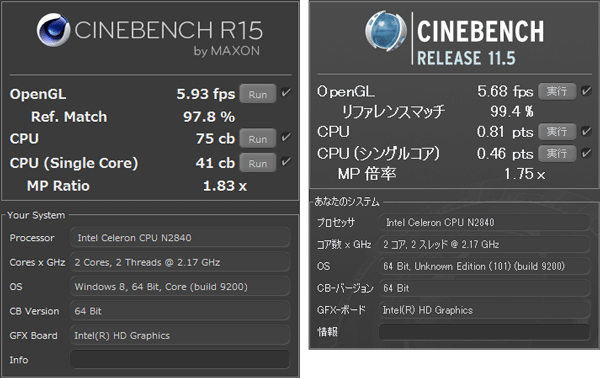
「CINEBENCH R15」と「CINEBENCH R11.5」ベンチマーク結果
eMMCは読み込みは速いが、書き込みがやや遅い
「CrystalDiskMark」でストレージのアクセス速度を計測したところ、シーケンシャルリードで155.6MB/秒という結果でした。一般的なHDDでは110MB/秒程度ですので、eMMCのほうが読み込みは速いということになります。ただしシーケンシャルライトは74.34MB/秒と振るわず、書き込みについてはHDDより遅くなっています。もっともこれがeMMCの特徴ですので、HP Stream 11の調子が悪いというわけではありません。
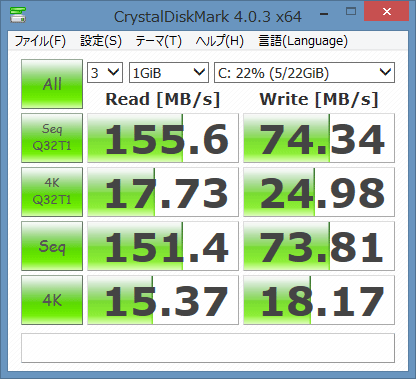
「CrystalDiskMark 4.0.3」ベンチマーク結果
「4K」のテスト結果を見ると、HDDよりもはるかに速い数値が出ています。この項目が高いほどWindows 8.1の体感速度が向上しますので、HDDを搭載したパソコンよりも快適に作業できるはずです。CPU性能が低いぶん、ストレージの速度で挽回していると言えます。
3Dゲームと動画エンコードは苦手
総合的な性能を計測する「PCMark 8」では、「Home conventinal 3.0」で「1282」と低めの結果が出ています。テストの詳細を確認してみると、Webブラウジングと文書作成、動画再生には問題ない結果が出ているのですが、画像処理と動画のエンコード、3Dゲームの項目がかなり足を引っ張っています。やはりCPUに高い負荷のかかる作業には不利なようです。
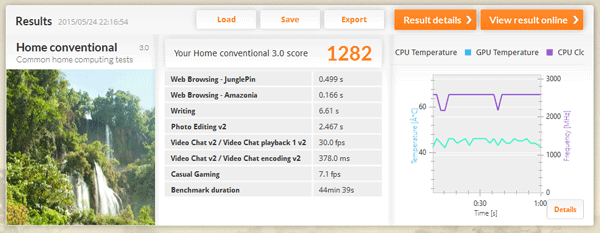
「PCMark 8」の「Home conventinal 3.0」ベンチマーク結果
PassMarkの結果は?
総合的な性能を計測する「PassMark」では、「606.4」という結果でした。さらにCPU性能を表わす「CPU Mark」は「1071」、3D描画性能を表わす「3D Graphics Mark」は「157」という結果が出ています。このあたりはパーツ構成を考えれば妥当な結果です。
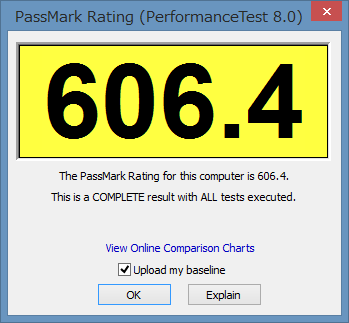
HP Stream 11の「PassMark」総合スコア
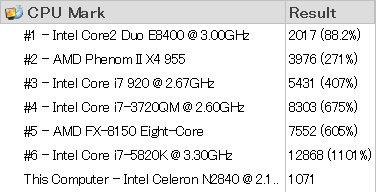
「PassMark」の「CPU Mark」
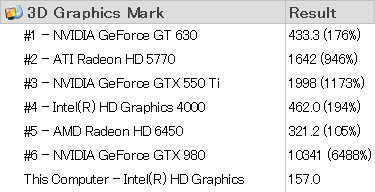
「PassMark」の「3D Graphics Mark」
3Dゲームのプレーはかなり厳しいレベル
3D性能を計測する「3DMark」では、もっとも負荷の低い「Ice Storm」でも「16250」と低めの結果が出ています。3Dのオンラインゲームを楽しむなら、せめて4万以上のスコアは欲しいところ。軽めのゲームでも、プレーするのは性能的に厳しいでしょう。
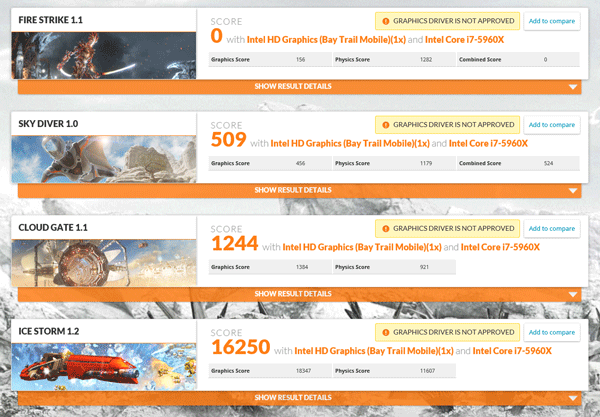
「3DMark」ベンチマーク結果
ドラクエ10のベンチマーク結果は「重い」
「ドラゴンクエストXベンチマークソフト」では、スコア「1360」の「重い」という結果が出ています。結果には「ゲームプレイは可能ですが――」と書かれていますが、まずムリだと考えてください。グラフィック設定や解像度を下げることもできますが、普通に遊べるレベルではなくなってしまいます。

「ドラゴンクエストXベンチマークソフト」ベンチマーク結果
FF14ベンチはほぼ「動作困難」
「ファイナルファンタジーXIV:蒼天のイシュガルド ベンチマーク」では解像度1280×720ドットの「標準品質(ノートPC)」で「設定変更が必要」という評価が出ていますが、設定変更でどうにかなるレベルではありません。スコアが1000未満だと「動作困難」という評価になるのですが、今回のテストでは「1001」とかろうじて一段階上の評価になっているだけです。

「ファイナルファンタジーXIV:蒼天のイシュガルド ベンチマーク」ベンチマーク結果
以上のように、3Dゲームを遊ぶにはかなり厳しい結果となりました。しかしあくまでも「ゲームで遊ぶには」ということ。日常的な作業に3D性能は必要ないため、このような結果でも気にする必要はありません。
Wi-Fi接続で6時間駆動
HP Stream 11のバッテリー駆動時間は、カタログ上で約8時間15分とされています。ただしこれはストレージに保存した動画を連続再生したときの結果。実際の利用では、駆動時間が変わる可能性もあります。そこでバッテリー駆動時間を計測できる「BBench」を使って、HP Stream 11のバッテリー駆動時間を計測しました。なおテストの条件については以下のとおりです。
バッテリー駆動時間のテスト条件
- Windows 8.1の電源プランを「省電力」に設定
- 液晶ディスプレイの明るさを40%に変更
- 無線LAN、Bluetoothをオンに
- ボリュームは50%に設定
- 「BBench」による10秒ごとのキー入力と60秒ごとのWebアクセスを有効化
満充電の状態からテストを開始したところ、開始から6時間ちょうどでバッテリー残量が9%ととなり、休止状態へ移行しました。カタログ値の8時間15分よりも短い結果でしたが、今回のテストは動画再生よりもバッテリー消費が多いため妥当なところでしょう。実際には無線LANに6時間つなぎっぱなしということはないので、これよりも駆動時間が伸びる可能性があります。ネットを使わないときは無線LANをオフにしたり、液晶ディスプレイの明るさをさらに下げることで、より長持ちさせることも可能です。
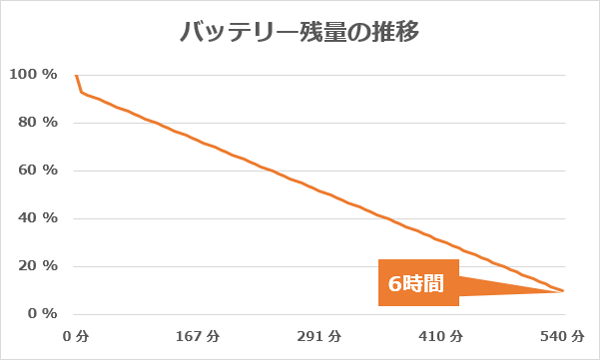
バッテリー駆動時間の実測値は6時間ちょうどでした
6時間という結果はそれほど長いわけではありませんが、外出先で使うには十分なスタミナだと思います。ただし長時間ガッツリと作業する場合は、電源アダプターを一緒に持ち歩くことをおすすめします。
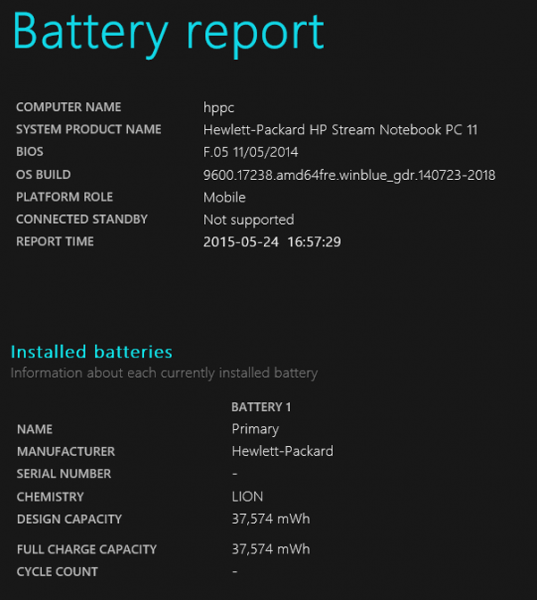
試用機のバッテリーレポート。設計上のバッテリー容量は37,574mWhと標準的な容量です
ライトユースなら予想以上に「使える」
筆者は実際にHP Stream 11を取材先に持ち込んで使ってみたのですが、テキスト主体のメモやネットでの調べ物にはまったく問題ありませんでした。ネットの動画も問題なく視聴できます(回線速度に影響されますが)。HP Stream 11を使ってみて、「実際のところモバイル用途にはこれでいいのでは?」とも思い始めています。
というのも、筆者は普段事務所で仕事をしていますので、職場に高性能なデスクトップマシンがあればいつもの作業には問題ありません。たまに取材で外出することがあるのですが、取材先ではテキストをまとめる程度で、写真を確認したり加工したりすることもないのです。15万円以上の高性能ノートパソコンを買うよりも、2万7864円のHP Stream 11と10万円のデスクトップパソコンを買ったほうが作業効率は高いように思えます。
もっとも、外出先でも負荷の高い作業を行なうケースもあるでしょうから、必要なパソコンは人それぞれです。しかし負荷の軽い作業――たとえばネットでの調べ物やメールの確認、文書の作成など――が中心なら、HP Stream 11でも十分。また普段はデスクトップパソコンでバリバリと作業をこなし、必要に応じてHP Stream 11を外出先でライトに使うという活用もアリです。
